| 在电脑上使用MetaTrader 4(MT4)是外汇、黄金、原油等金融产品交易的常见方式,其操作流程主要包括下载安装、账户登录、界面熟悉、交易操作四大核心步骤。以下是详细的操作指南,适合新手快速上手:
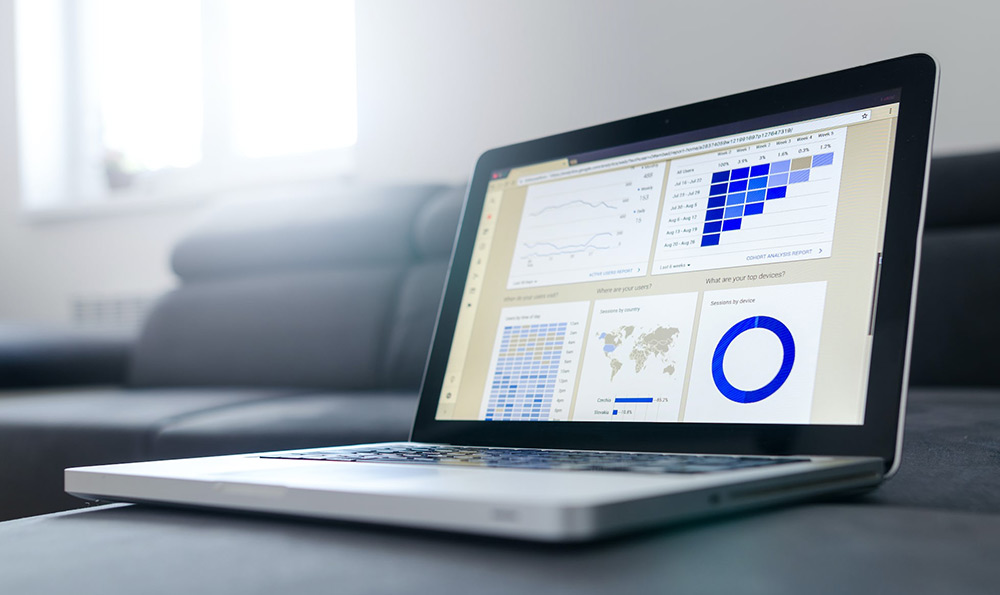
一、准备工作:下载与安装MT4MT4由MetaQuotes开发,但需通过正规经纪商获取安装包(MT4不直接面向个人用户开放下载)。选择经纪商是关键,需优先确保经纪商受严格监管(如FCA、ASIC等)。 1. 选择正规经纪商查看经纪商资质:通过监管机构官网(如FCA、ASIC)验证其牌照有效性(参考前文“判断MT4平台真假”的方法)。 测试服务:优先选择提供模拟账户、中文客服、出入金便捷的经纪商(如嘉盛、福汇、XM等)。
2. 下载MT4客户端访问经纪商官网:登录后,在“下载中心”或“交易平台”栏目找到MT4下载链接(通常标注“MetaTrader 4”)。 选择电脑版本:根据操作系统(Windows/macOS)下载对应安装包(Windows常见为.exe文件,macOS为.dmg)。
3. 安装MT4Windows系统:双击安装包,按提示选择安装路径(默认即可),勾选“创建桌面快捷方式”,完成安装。 macOS系统:双击.dmg文件,将MT4图标拖拽到“应用程序”文件夹,后续从启动台打开。
二、登录MT4账户安装完成后,需登录账户才能交易。MT4支持模拟账户(练习)和真实账户(实盘)两种模式。 1. 注册模拟账户(新手推荐)方式1:通过经纪商官网注册 在经纪商官网找到“开设模拟账户”入口,填写姓名、邮箱、密码等信息,提交后系统会生成模拟账户信息(账号、密码、服务器)。 方式2:通过MT4客户端注册 打开MT4,点击顶部菜单栏“文件”→“开新模拟账户”,填写个人信息(部分经纪商需邮箱验证),完成后自动生成模拟账户。
2. 登录真实账户若已在经纪商官网完成实名认证并入金,可在MT4客户端选择“文件”→“登录现有账户”,输入经纪商提供的真实账号、密码、服务器(需与入金时一致)。 若忘记密码,点击“忘记密码”,通过注册邮箱重置。
三、熟悉MT4界面布局MT4界面主要由五大模块组成,熟练掌握后可高效操作: 模块名称 | 功能说明 |
|---|
市场报价(Market Watch) | 显示所有可交易品种的实时报价(如EUR/USD、黄金XAU/USD),双击品种可打开图表。 | 导航窗口(Navigator) | 管理账户、技术指标、EA(智能交易系统)、脚本等,可拖拽指标到图表使用。 | 图表窗口(Chart) | 核心分析区域,显示所选品种的K线图(支持蜡烛图、折线图、柱状图切换),可调整时间周期(M1/M5/H1等)。 | 终端窗口(Terminal) | 包含“交易”(持仓/订单)、“账户历史”(交易记录)、“警报”(自定义提醒)等功能标签页。 | 工具栏(Toolbar) | 快捷按钮(如新建订单、保存图表、技术指标列表),可右键自定义工具栏内容。 |
四、开始交易:从分析到下单1. 添加交易品种在“市场报价”中找到目标品种(如EUR/USD),双击或右键选择“图表窗口”,即可在新标签页打开该品种的K线图。 若需同时查看多个品种,可右键“市场报价”→“新建窗口”,添加多个品种图表。
2. 技术分析(可选)添加指标:在“导航窗口”→“技术指标”中选择工具(如MA均线、MACD),拖拽到图表上;或右键图表→“指标列表”→选择并设置参数。 画图工具:点击工具栏“画线工具”(图标类似尺子),可绘制趋势线、支撑阻力位、斐波那契回撤等。
3. 下单交易MT4提供两种下单方式:市价单(立即成交)和挂单(指定价格成交)。 (1)市价单(Market Order)操作:在“终端窗口”→“交易”标签页,点击“新建订单”(或按F9快捷键);或在图表窗口右键→“交易”→“新订单”。 设置: 交易品种:自动显示当前图表品种(或手动选择)。 手数:输入交易手数(1标准手=10万基础货币,如EUR/USD的1手=10万欧元)。 类型:“市价”(按当前价格立即成交)。 买入(Buy)/卖出(Sell):预期上涨选“买入”(做多),预期下跌选“卖出”(做空)。 止损(Stop Loss)/止盈(Take Profit):设置保护性止损(防止亏损扩大)或止盈(锁定利润)价位(可选)。
确认:点击“下单”,订单会显示在“终端→交易”标签页。
(2)挂单(Pending Order)适用于未达目标价格时提前布局,常见类型: 限价单(Limit Order):在现价上方挂“卖出”单(做空),或在现价下方挂“买入”单(做多),等待价格触及后成交。 止损单(Stop Order):在现价上方挂“买入”单(追涨),或在现价下方挂“卖出”单(追跌),突破后成交。 操作:新建订单时选择“类型”为“限价”或“止损”,输入目标价位,其余设置与市价单一致。
五、管理订单与账户1. 查看持仓与订单“终端窗口”→“交易”标签页:显示所有未平仓订单(持仓)和历史订单(已平仓)。 右键点击订单可操作:修改止损/止盈、平仓(“平仓”或“全部平仓”)、删除挂单等。
2. 账户资金管理“终端窗口”→“账户历史”:查看所有交易记录、盈亏统计、出入金明细。 “工具”→“选项”→“账户”:可修改密码、设置交易量限制等。
六、高级功能(可选)使用EA(智能交易系统): EA是自动化交易程序,可加载到图表上自动执行策略。操作:将EA文件(.ex4格式)放入MT4的“MQL4/Experts”文件夹,在导航窗口拖拽EA到图表,启用“允许实时交易”。 注意:使用前需通过“策略测试器”(工具→策略测试器)回测历史数据,验证盈利能力。 脚本(Script): 用于执行一次性操作(如批量平仓、修改止损),在导航窗口“脚本”中选择并拖拽到图表运行。
七、退出与安全提示退出:点击顶部菜单栏“文件”→“退出”,或直接关闭MT4窗口。 安全建议: 定期修改账户密码,避免使用弱密码(如123456)。 不在公共电脑登录MT4,防止账户信息泄露。 实盘交易前充分使用模拟账户练习,熟悉操作逻辑。
总结在电脑上使用MT4的核心流程是:选正规经纪商→下载安装→登录账户→熟悉界面→分析下单→管理交易。新手需重点掌握界面功能和基础下单操作,逐步学习技术分析和风险管理,避免盲目交易。记住,MT4是工具,盈利的关键仍在于交易策略和市场认知。 |